如何在 iPhone 或 iPad 上旋轉 PDF
2025-08-18 20:57:35 • 分類: PDF 行動應用程式 • 經過驗證的解決方案
PDF 文件是最適合企業內使用的檔案格式,但有時候你會發現頁面處於錯誤的方向!你不能將這樣的文件發送給客戶,但是他們馬上就需要!一般來說,旋轉 PDF 文件中的一個頁面是一項複雜的任務,通常需要昂貴的軟體,而且在移動設備上幾乎不可能完成。
如果你在辦公室以外的地方遠程工作,並且在客戶立即需要時頁面的方向錯誤,那麼你就遇到了一個大問題。在過去,你無法快速而有效地解決此問題。
PDFelement iOS 版 通過適用於 iPhone 和 iPad 的動態應用程式解決了此問題。
如何在 iOS 上旋轉 PDF 中的頁面
這篇簡短的指南將向你展示如何在免費的 PDFelement 應用程式中快速旋轉 PDF 頁面:
1.打開 PDFelement 應用程式和你的 PDF 檔案
從 Apple 應用程式商店下載 PDFelement 應用程式,然後按照界面上的說明註冊一個免費帳號。
如果要打開 PDFelement 應用程式,請點擊 iPad 或 iPhone 主界面上的程式圖標。從“本地”界面上的檔案列表中打開你的 PDF 檔案。
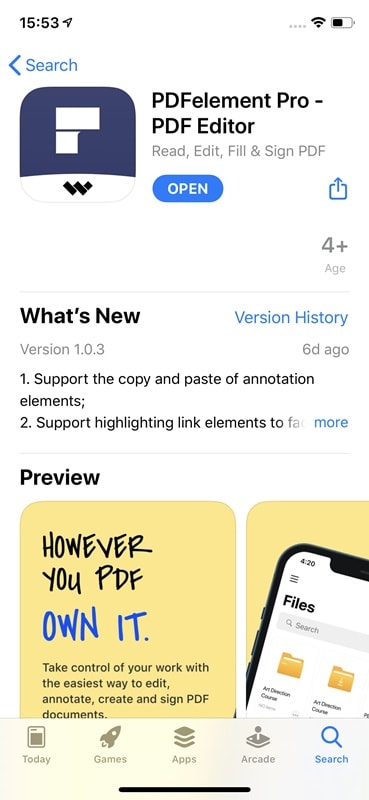
2.打開頁面管理模式
在檔案打開之後,選擇界面右上角的四立方體圖標,以進入頁面管理模式。這將使你能夠單獨管理你的文件中的所有頁面。
點擊“編輯”圖標,然後你將在底部看到“旋轉”按鈕,然後選擇你想要旋轉的一個頁面或多個頁面。
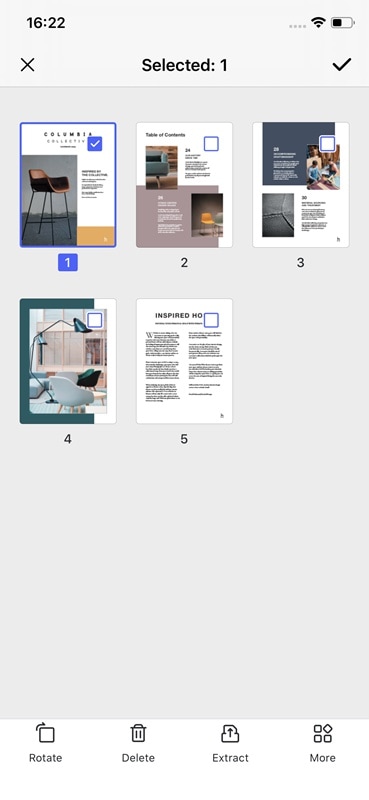
3.旋轉頁面
現在你可以點擊“旋轉”按鈕,以將你選擇的頁面順時針旋轉四分之一圈。
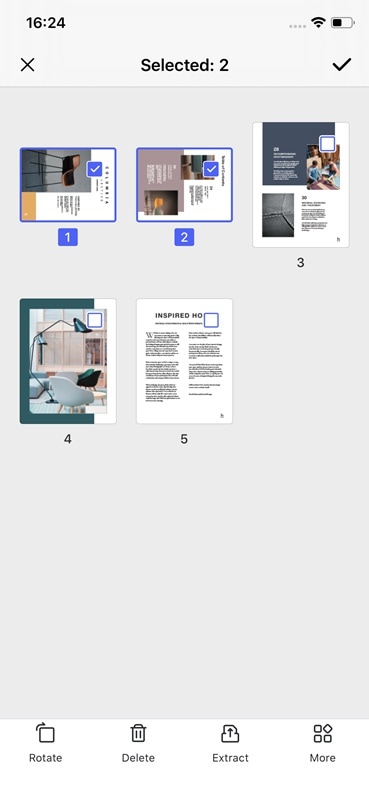
4.保存你的頁面
選擇界面右上角的勾號圖標,你現在已經旋轉並保存了該頁面。現在你就可以將該檔案分享給其他人。
旋轉 PDF 大文件中的單個頁面將不再是一個問題!PDFelement 提供了一個簡單而有效的工具,用於旋轉你正在處理的 PDF 文件中的頁面。這款全能應用程式除了提供此工具之外,還有其它編輯、保存、管理和共享工具,這使 PDFelement 成為你的 PDF 工作的完整解決方案。通過這款市場上最好的免費應用程式,所有這些工作都可以在你的 iPhone 或 iPad 上完成。
旋轉 PDF 頁面的最佳桌面 PDF 編輯器 - PDFelement
| 產品特點 | PDFelement iOS 版 | PDFelement Mac 版 |
| 查看 PDF 檔案 | ||
| 編輯 PDF 檔案 | ||
| 頁面管理 | ||
| 註釋和註解 | ||
| 掃描建立 PDF 檔案 | ||
| 添加書籤 | ||
| OCR 功能 | ||
| 標記密文 | ||
| 添加水印、背景、頁眉和頁腳 | ||
| 簽章 PDF 檔案 | ||
| 訪問數百個 PDF 模板 |






Quintela
staff 編輯